| 12/6/07 |
| Lección 4 en Scrippy |
Esta es la lección 04 realizada con Scrippy. Detallo sus partes: 1. Insert Background: la trama o patrón. 2. Insert Scrolling border - Top border scroll: nuestra imagen. Scroll direction: elegir right o left (es lo mismo que vaya hacia la izquierda o hacia la derecha) 3. Insert Message area: márgenes left 100 y right 100, los otros dos en 30. O elegir a gusto. Seleccionar tipografía, color, alineado, como se ha explicado en otras lecciones. Poner los colores de la scroll bar, de acuerdo a los colores de las imágenes y fondo. 4. Sound: ya se ha explicado, es igual a las anteriores lecciones. Pero antes de enviar el mail no olvidar de ir a Formato - Fondo Sonido... y buscar la música. 5. Ticker: ya se ha explicado antes... 6. Loading message: ya se ha explicado antes. Aquí puedes ver el stationery en Scrippy. Etiquetas: Tutoriales Scrippy |
escrito por Miss Daisy @ 3:43 p. m.  |
|
|
|
| 7/6/07 |
| Lección 3 en Scrippy |
Tenemos los mismos elementos usados para el fondo que hicimos modificando el código en Outlook: imagen de 1027 x 300 px. de alto y un color acorde, más el archivo de música.
Abrir el Scrippy, File - New (Archivo - Nuevo)
Y vamos a insertar los elementos en el orden que corresponde.
1) Insert Background
Background image - Browse y buscar en la PC la imagen que tenemos preparada.
Dejar el resto de los datos como están.
Up significa que el movimiento será de abajo hacia arriba.
Y Scroll speed: Smooth Scroll, que será un movimiento lento.
Tile: seleccionado, la imagen se repetirá.
2) Insert Message Area. Cambiar Left margin; en mi caso puse 320 pixeles.
Eso dependerá del ancho de tu "cuadrito" o imagen más pequeña.
Dejar los valores de los márgenes restantes como están.
Y colocar "Aquí va el texto". Elegir tipografia, color y tamaño de letra.
(Dejamos la barra desplazadora por defecto)
3) Insert Loading Message.
Reemplazar por texto en español y elegir tipografía, color y tamaño.
Set color: poner el color que tenemos preparado que combina con el fondo.
Minimum display time: 1.5
4) Insert Ticker: igual que en la lección 1, poner datos de copy y efecto deseado.
5) Insert Sound
Sound File - Browse y buscar el archivo con la música que has elegido.
En Repeat elegir Continuous play para que suene constantemente.
O Play this many times: elegir cuántas veces quieres que se reproduzca.
Hemos terminado. Podemos ir a Preview y ver cómo quedó el trabajo.
También cliquear en cada uno de los elementos para verificar si algo hicimos mal y corregir.
Una vez terminado, guardar en alguna carpeta para ejercicios.
File - Save us. Se guarda en formato .ssc
Luego exportar al Outlook.
File - Export e-mail
o hacer clic en el cuarto iconito de la barra de herramientas (Save as stationery ready to e-mail)
IMPORTANTE: Si vas a estar viendo cada elemento que insertes en Preview, es decir, ver cómo queda funcionando, no te olvides de volver a hacer clic la última inserción. Esto me hace acordar a las capas en el PSP. Pues he visto que el orden en el que están los elementos es muy importante. Entonces, tienes que volver adonde habias llegado y de ahi seguir insertando lo que corresponda, sobre todo cuando trabajas con containers y backgrounds, porque Sonido, Loading Message, Options, Ticker, da lo mismo que lo insertes en cualquier orden.
- - -
Una vez en Outlook clic en Mensaje - Mensaje nuevo con - Seleccionar diseño de fondo y buscar el archivo recién realizado, que se llamará por defecto: (Scrippy Email). html
En vista Modificar (pestaña en la parte inferior de la pantalla) doble clic sobre el texto que habías colocado (Aquí va el texto o Escribir aquí, etc.) y tipear tu mensaje.
Puedes verlo en Vista Previa. Volver a vista Modificar, colocar los datos de destinatario y asunto y enviar.
Eso es todo. Así, hemos aprendido a realizar el mismo stationery de dos maneras:
1) Modificando el código html en Outlook.
2) Con Scrippy.
- - -
Puedes ver el stationery aquí.Etiquetas: Tutoriales Scrippy |
escrito por Miss Daisy @ 7:11 p. m.  |
|
|
|
| 3/6/07 |
| Lección 2 en Scrippy |
Tenemos los mismos elementos usados para el stationery que hicimos modificando el código en Outlook: imagen de 300-325 pixeles de ancho y 300-375 de alto, un color acorde, más el archivo de música.
Abrir el Scrippy, File - New (Archivo - Nuevo)
Y vamos a insertar los elementos en el orden que corresponde.
1) Insert Background
Use the selected color.
Set Color, poner el color para nuestro fondo.
2) Insert - Scrolling Border - Left Border Scroll
Image File - Browse y buscar en la PC la imagen que tenemos preparada.
Dejar el resto de los datos como están.
Up significa que el movimiento será de abajo hacia arriba.
Y Scroll speed: Smooth Scroll, que será un movimiento lento.
3) Insert Message Area. Dejar los valores de los márgenes como están.
Y colocar "Aquí va el texto". Elegir tipografía, color y tamaño de letra.
(Dejamos la barra desplazadora por defecto)
4) Insert Loading Message.
Reemplazar por texto en español y elegir tipografía, color y tamaño.
Set color: poner el mismo color que el fondo.
Minimum display time: 1.5
5) Insert Ticker: igual que en la lección 1, poner datos de copy y efecto deseado.
6) Insert Sound
Sound File - Browse y buscar el archivo con la música que has elegido.
En Repeat elegir Continuous play para que suene constantemente.
O Play this many times: elegir cuántas veces quieres que se reproduzca.
De todas formas después también la insertarás antes de enviar el mail en Formato - Fondo - Sonido... como ya se ha explicado antes.
No está de más insertarla aquí pues en la parte inferior, Scrippy indica aproximadamente el peso que tendrá el mail y eso sirve para no excedernos de los 300 K que las normas de cortesía establecen debe pesar como máximo un mail.
- - -
Aquí puedes ver el stationery.
Etiquetas: Tutoriales Scrippy |
escrito por Miss Daisy @ 4:47 a. m.  |
|
|
|
| 2/6/07 |
| Lección 1 en Scrippy |
Tenemos los mismos elementos que utilizamos para la confeccion del stationery modificando el codigo HTML: imagen de ancho: 300-325; alto: 300-375 pixeles y un color acorde.
Abrir el Scrippy, File - New (Archivo - Nuevo)
Vamos a insertar los elementos en el orden que corresponde.
1) Insert - Background (fondo)
Color - clic en Used the select color. (Usar el color elegido)
Clic en Select color (Color elegido) y colocamos los numeros que corresponden al color elegido para el fondo.
Aceptar.
2) Insert - Message area (zona donde va el mensaje)
Dejamos los valores en 30 y clic en Scrollbar colors (colores de la barra desplazadora). En base ponemos el mismo color del fondo y en shadow (sombra) negro o un tono mucho mas oscuro que el color del fondo.
Si no pusieramos ningún color aqui nos saldria la barra desplazadora por defecto, es decir: gris.
En este cuadro tambien podemos elegir la tipografia, el cuerpo (o tamaño), el color y el peso (normal o bold) y otros atributos como subrayada e italica.
Y escribimos por ejemplo: "Aqui va el texto" o "Escribir aqui", etc.
3) Insert - Container - Lef container (contenedor izquierdo) (porque a la izquierda es donde queremos poner la imagen que estará contenida por esta zona)
Width (ancho) clic en Same as largest contained image (Igual a la imagen más ancha)
Advanced Options: clic en Place over background (ubicar sobre el fondo)
4) Insert Background (este viene a ser el fondo del container y ustedes verán como la pestaña que se inserta está sangrada, es decir más separada del margen izquierdo)
Aqui pondremos nuestra imagen.
Clic en Browse que nos lleva a nuestra computadora, vamos a la carpeta donde tenemos la imagen, la seleccionamos y clic en Abrir.
No scrolling seleccionado (no habrá movimiento)
Tile seleccionado (se repetirá como mosaico)
5) Insert Ticker.
Este es el texto que aparece en la barra de estado, en la parte inferior de tu monitor.
Puedes poner lo que se te ocurra, generalmente copyright, en el recuadrito donde dice Message.
Y eliges el efecto que te parezca más lindo en Message entry style. Puedes ir viendo en Preview y luego volver a Ticker (ver nota importante abajo).
6) Insert Loading message (este es el mensaje que avisa que se esta cargando el mail)
Puedes ponerlo en español, seleccionando el texto y escribir encima por ejemplo: Cargando, por favor espere.
Clic en Set color y poner el mismo color del fondo.
Y en Minimum display time poner 1.5 o 2.5 que es el tiempo en segundos que el mensaje se estara viendo.
Hemos terminado. Podemos ir a Preview y ver cómo quedó el trabajo.
Podemos clickear en los elementos si algo hicimos mal y corregir y una vez terminado lo vamos a guardar en alguna carpeta que tengas para ejercicios.
File - Save us. Se guarda en formato .ssc
Y luego lo Exportas al Outlook.
File - Export e-mail
o haces clic en el cuarto iconito de la barra de herramientas (Save as stationery ready to e-mail)
IMPORTANTE: Si vas a estar viendo cada cosa que insertes en Preview, es decir, ver cómo queda funcionando, no te olvides de volver a hacer clic en el último elemento que insertaste. Esto me hace acordar a las capas en el PSP. Pues he visto que el orden en el que están los elementos es muy importante. Entonces, tienes que volver adonde habias llegado y de ahi seguir insertando lo que sea que tengas que poner.
- - -
Una vez en Outlook vamos a Mensaje - Mensaje nuevo con - Seleccionar diseño de fondo y buscamos el archivo que acabamos de realizar que se llamará por defecto: (ScrippyEmail). html
En vista Modificar (pestaña en la parte inferior de la pantalla) haces doble clic sobre el texto que habias colocado (Aqui va el texto o Escribir aqui, etc.) y tipeas tu mensaje.
Puedes verlo en Vista Previa. Colocas los datos de destinatario y asunto y envias.
Eso es todo. Bien facil. De esta forma sabemos hacer el mismo stationery de dos maneras:
1) Modificando el código .html en Outlook
2) Con Scrippy.
Si estamos muy satisfechas con el stationery que acabamos de hacer y deseamos utilizarlo en el futuro, antes de colocarle el texto, lo guardamos desde el Outlook como .html, porque los archivos de Scrippy (.scc) exigen que ninguno de los elementos insertos haya cambiado de lugar y es muy probable que con el tiempo o los cambies o los borres. Asi que la seguridad está en guardar tu stationery desde Outlook como .html - - - Aquí puedes ver el stationery terminado. Etiquetas: Tutoriales Scrippy |
escrito por Miss Daisy @ 12:16 a. m.  |
|
|
|
|
| |
| Bienvenida |

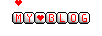
Para ver mas entradas utiliza los enlaces de "Archivos" y "Entradas previas". |
| Miss Daisy |
|

|
| Entradas previas |
|
| Archivos |
|
|
| Mi mail |
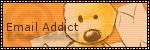
|
... |
| Comentarios |
|
Contador de visitas, desde el 12/5/07:
|

Vonage VOIP Service
|
| Enlaces |
|
|
| Gracias a |

 |
| Blog registrado |

|
|

